نمایندگی زیمنس و امکان دانلود برنامه
در این قسمت در نظر گرفته شده است که دانلود برنامه از محیط های مختلف آموزش داده شود. نرم افزار TIA این قابلیت را دارد که بتوانید بخش های مختلف برنامه را از محیط های متفاوت دانلود نمایید. از جمله :
- بخش Device Configuration: پیکربندی سخت افزاری
- بخش Program Block: محیط درون بلاک ها
- انتخاب نام ایستگاه کاری در ساختار درختی پروژه
روش دانلود کلی برنامه و سخت افزار
اگر در نظر داشته باشید که بخش های تنظیمات سخت افزاری و برنامه های بلاک را دانلود نمایید مراحل ذیل را طی نمایید.
- کلیک بر روی نام ایستگاه کاری
- انتخاب گزینه Download to device
سپس بعد از در مرحله دوم، ۴ گزینه برای شما به نمایش در می آید. عبارتند از :
- (Hardware and software (only change
- Hardware Configuration
- (Software (only Change
- (Software (All
معرفی (Hardware and software (only change :
در صورت انتخاب این گزینه، هم تنظیمات سخت افزار و هم برنامه بلاک ها به CPU ( واقعی یا سیمولاتور ) دانلود می شود. البته باید توجه داشته باشید که در این حالت فقط تغییرات صورت گرفته نسبت به تنظیمات قبلی، به CPU دانلود می شود.
معرفی Hardware Configuration :
فقط تنظیمات پیکربندی سخت افزاری به CPU دانلود می شود. این نکته را خاطر نشان می شویم که در هنگام استفاده از این گزینه CPU به مد STOP می رود.
معرفی (Software (only Change :
دانلود برنامه بلاک هایی که تغییر پیدا نموده اند امکانپذیر می باشد.
معرفی (Software (All :
دانلود از طریق این گزینه شامل دو مورد پیکربندی سخت افزار و همه بلاک های برنامه نویسی به CPU می شود.
نکته!
اگر نیاز داشتید که فقط برنامه یک بلاک به CPU واقعی و یا سیمولاتور را دانلود نمایید، فقط کافیست در محیط بلاک بر روی گزینه دانلود کلیک کنید.
مقاله پیشنهادی : آشنایی با سیمولاتور S71200-1500-300-400
پایان مقاله: دانلود برنامه
نویسنده : جناب آقای مهندس احمد فرجی
انتشارات : قدیس

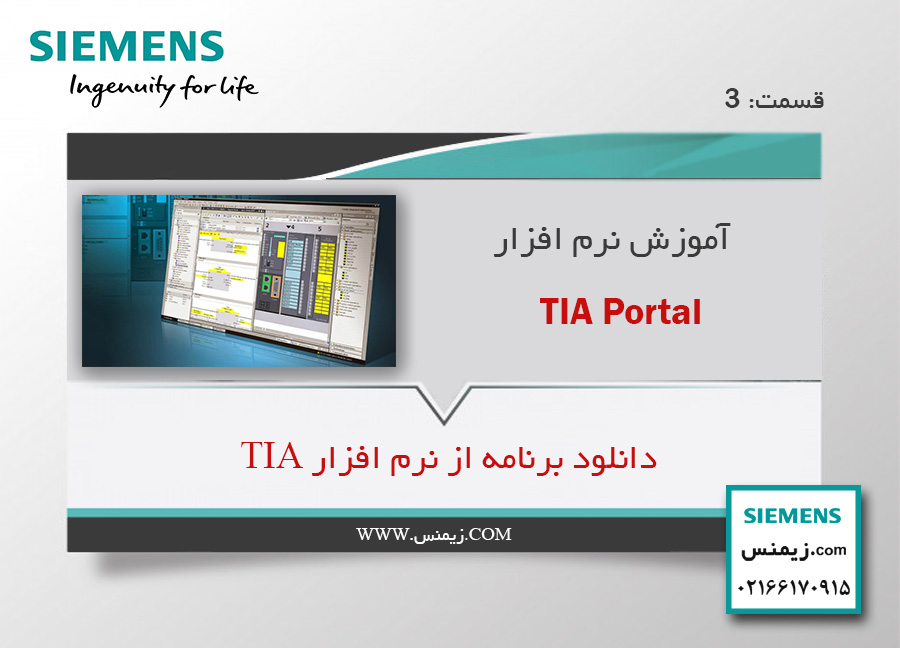


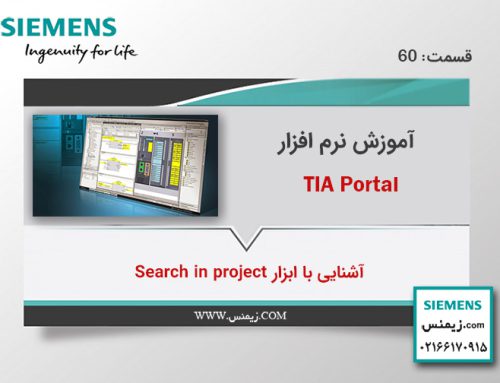


گذاشتن کامنت